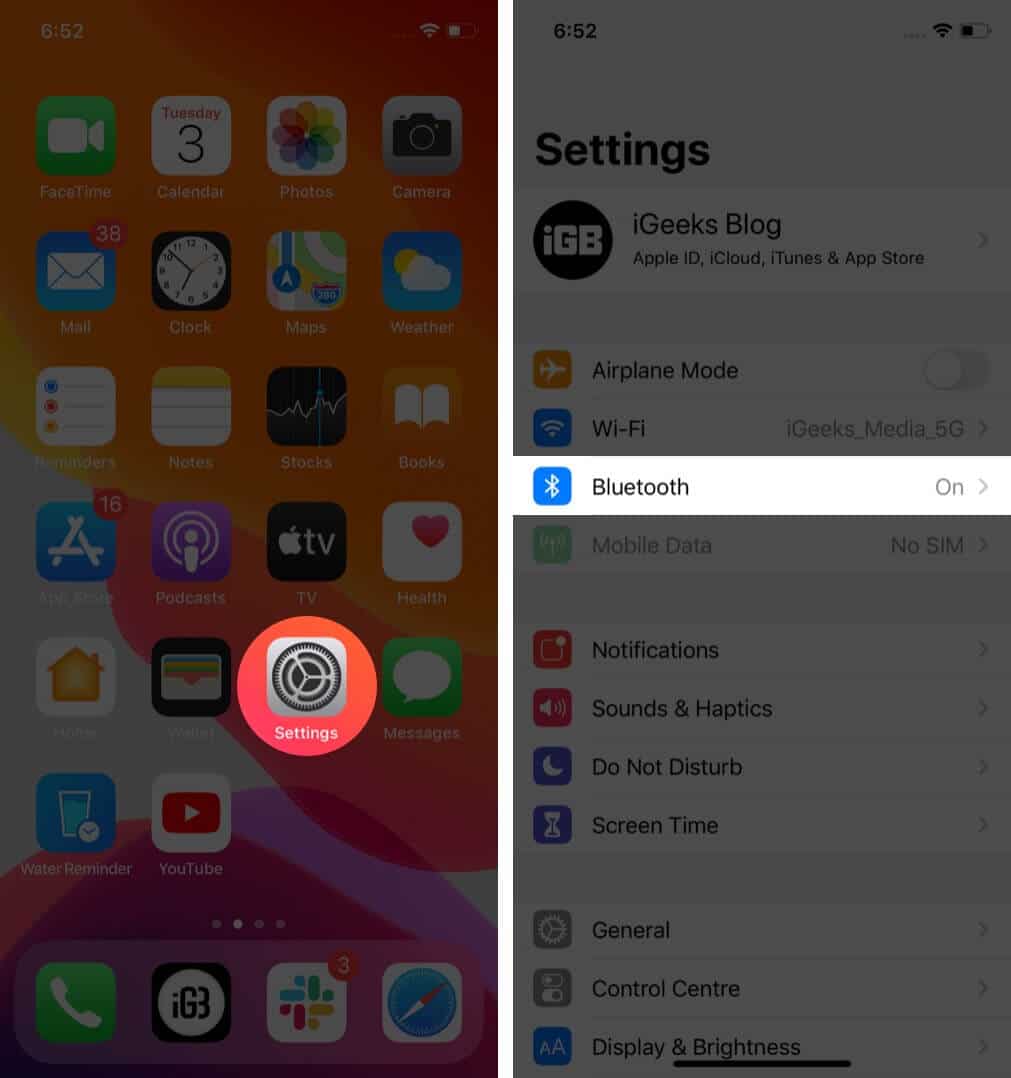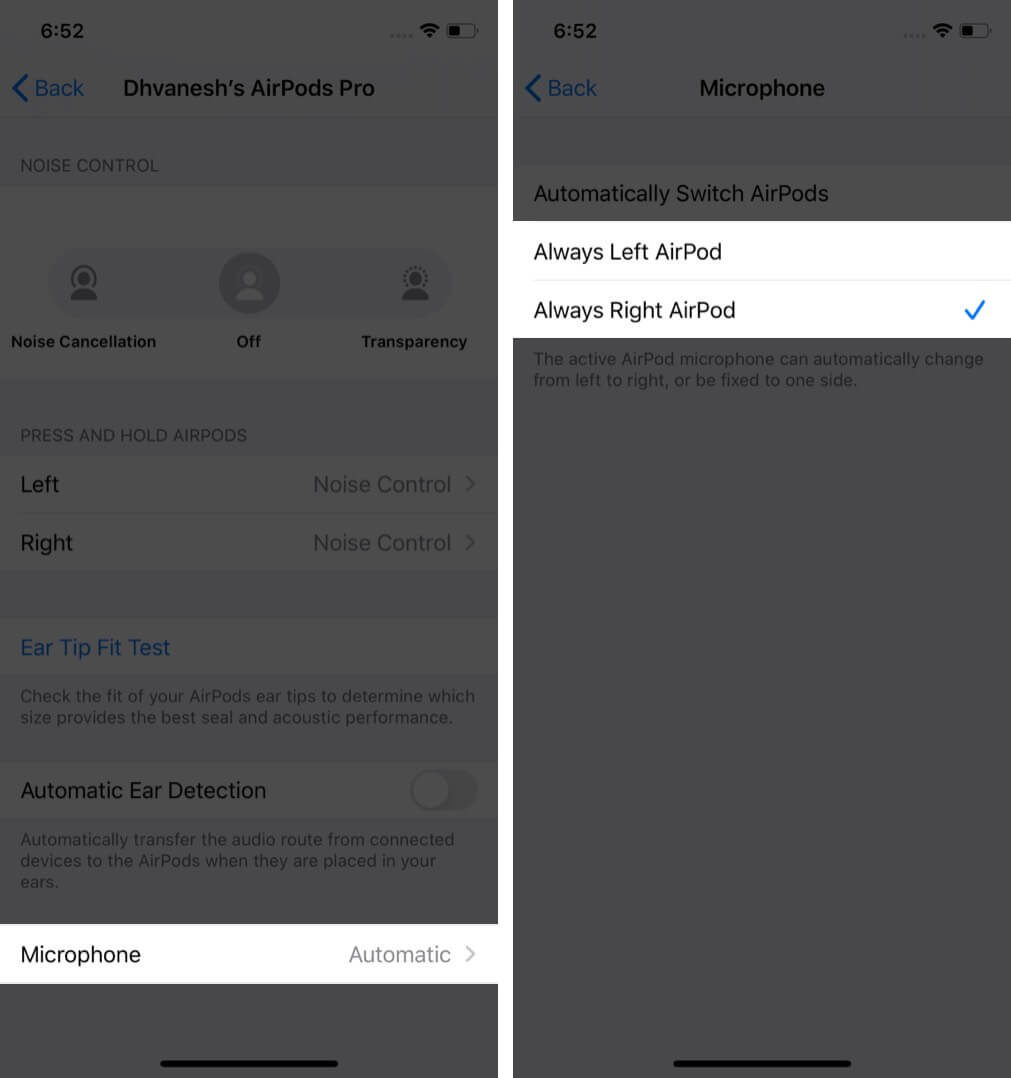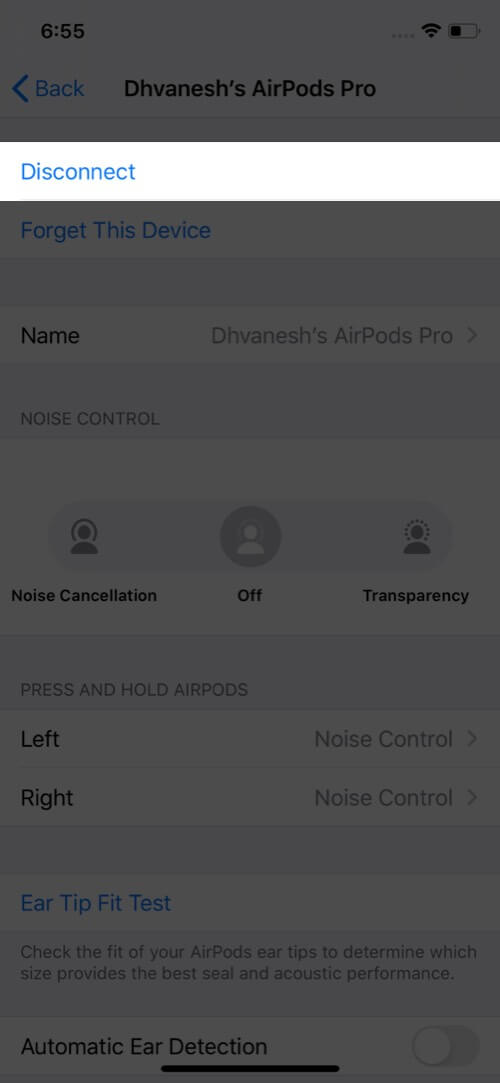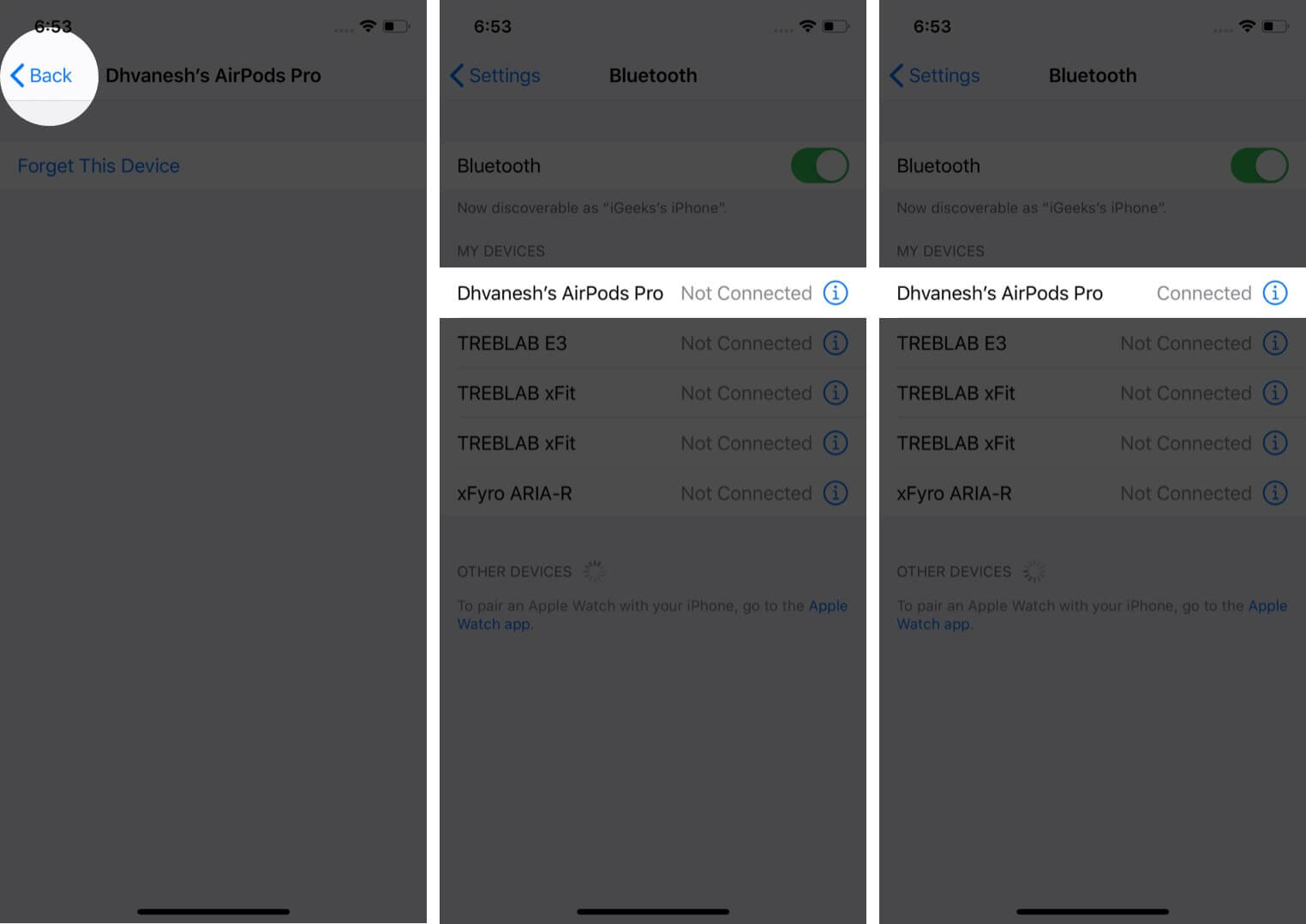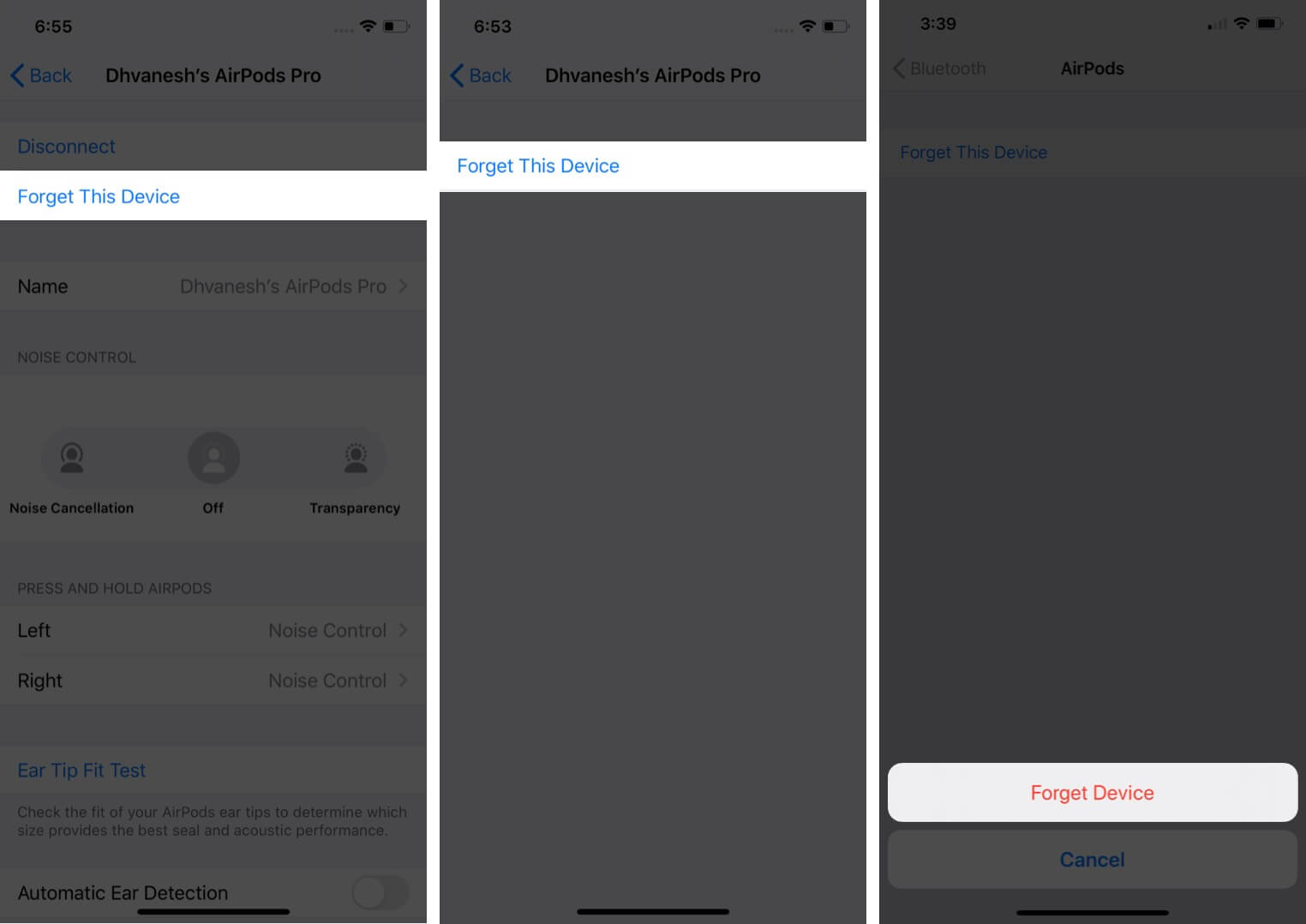Les AirPods Pro sont l’un des meilleurs écouteurs du marché et une déclaration de mode aussi. Mais peu d’utilisateurs face à un problème ennuyeux dans lequel les AirPods Pro continuent de se déconnecter de l’iPhone, du Mac et de l’Apple Watch. Si vous rencontrez également ce problème, ne vous inquiétez pas. Notre guide de dépannage rapide résoudra tous vos problèmes de connexion AirPod Pro.
1. Vérifiez les niveaux de batterie de vos AirPods Pro
Lorsque les AirPods Pro sont à court de batterie, ils se déconnectent automatiquement des appareils jumelés. Cependant, vos AirPods peuvent également se déconnecter de manière aléatoire si la batterie est à l’extrémité inférieure, alors assurez-vous de les garder chargées.
La première étape pour résoudre ce problème de déconnexion consiste à vérifier le niveau de la batterie de vos AirPods. S’il est faible, placez les écouteurs dans leur étui de chargement pour les charger. Après 5 minutes, vous pouvez recommencer à les utiliser.
2. Mettez les AirPods Pro dans l’étui de chargement, puis sortez-les
Si vos AirPods Pro se déconnectent sans raison, placez-les simplement dans le boîtier de charge. Le voyant lumineux clignotera et vous indiquera que les AirPods sont en cours de chargement. Après 5 secondes, remettez-les dans votre oreille. Les écouteurs sans fil se reconnecteraient automatiquement et tout redeviendrait normal.

3. Désactivez et activez le Bluetooth de l’iPhone
J’ai essayé de nombreuses solutions, mais toujours, ce problème persiste. Donc, ce que je fais, c’est que je désactive le Bluetooth et cela fonctionne. Supposons que vous utilisez des AirPod sur votre Mac, puis désactivez Bluetooth sur votre iPhone. Je ne sais pas si cela fonctionnera sur vos AirPods Pro, mais cela vaut la peine d’essayer car cela pourrait résoudre le problème de déconnexion.
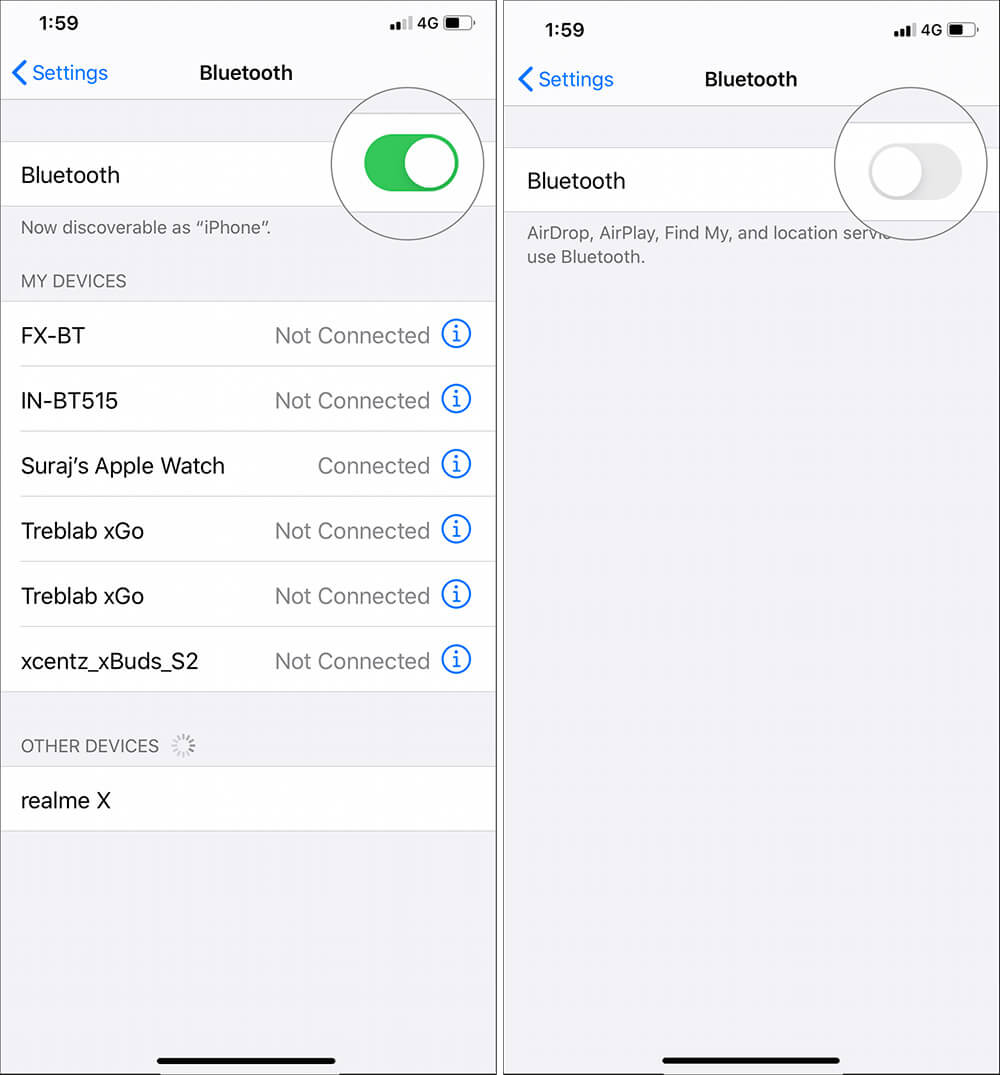
4. Désactiver la détection automatique des oreilles des AirPods Pro
Si votre AirPods Pro se déconnecte pendant des appels réguliers, il est probable que la batterie soit épuisée. Les bourgeons ont relativement moins de sauvegarde lorsque vous les utilisez pour les appels.
Si la batterie n’est pas le coupable, désactivez la détection automatique des oreilles et configurez AirPods Pro pour utiliser le microphone gauche ou droit. Pour faire ça:
- Ouvrir Réglages app sur l’iPhone connecté et appuyez sur Bluetooth.
- Appuyez sur (je) à côté de votre nom AirPods Pro. Faites maintenant défiler vers le bas et désactivez la bascule pour la détection automatique des oreilles.
- Ensuite, appuyez sur Microphone et sélectionnez AirPod toujours laissé ou Toujours bon AirPod.
5. Redémarrez l’appareil connecté avec AirPods Pro
Il est avantageux de redémarrer votre iPhone, Mac ou Apple Watch au moins une fois par semaine. Pour résoudre le problème de déconnexion fréquente des AirPods Pro, redémarrez votre appareil connecté. Après cela, le problème sera probablement résolu.
6. Reconnectez les AirPods Pro avec votre iPhone ou Mac
Si vous êtes confronté à plusieurs reprises à une déconnexion avec votre nouvel Apple AirPods Pro, il est temps de les déconnecter et de les coupler à nouveau. Pour faire ça:
- Ouvrir Réglages app sur l’iPhone connecté et appuyez sur Bluetooth. Appuyez maintenant sur (je) à côté de votre nom AirPods Pro.
- Robinet Déconnectez-vous.
- Vas y arrière aux paramètres Bluetooth et appuyez sur le nom AirPods Pro pour le reconnecter. Vous pouvez également les conserver dans le boîtier de charge pendant 15 secondes, puis les remettre dans votre oreille.
Si vous utilisez votre AirPods Pro avec un autre appareil à l’exception de votre iPhone, veuillez suivre ce guide.
7. Réinitialisez vos AirPods Pro
Si aucune des solutions n’a fonctionné, il est maintenant temps de réinitialiser votre AirPods Pro. J’aurais pu le mentionner en haut, mais je voulais que vous essayiez d’abord les petites corrections. Voici un récapitulatif sur la façon de réinitialiser vos AirPods Pro :
- Gardez vos AirPods Pro dans l’étui de chargement et fermez le couvercle. Après 30 secondes, ouvrez le couvercle. Ne pas enlever les bourgeons
- Ouvert les paramètres app sur votre iPhone connecté, appuyez sur Bluetooth puis appuyez sur (je) à côté de votre nom AirPods Pro.
- Appuyez sur Oubliez cet appareil et confirmez l’action.
Enfin, reconnectez vos AirPods Pro à votre iPhone. Pour faire ça, appuyez et maintenez le bouton au dos de votre boîtier de charge. Lorsque vous voyez la carte de configuration sur l’écran de votre iPhone, veuillez la suivre.
8. Mettre à jour le logiciel de votre iPhone, Mac ou Apple Watch
Les mises à jour logicielles corrigent les bogues de connexion, les erreurs et d’autres problèmes de ce type qu’Apple apprend de ses utilisateurs. Si aucune des solutions ci-dessus n’a fonctionné pour vous, mettez à jour votre appareil connecté.
Pour iphone: Ouvrez le Réglages application → Appuyez sur Général → Appuyez sur Mise à jour du logiciele → Télécharger et installer si vous voyez une mise à jour en attente.
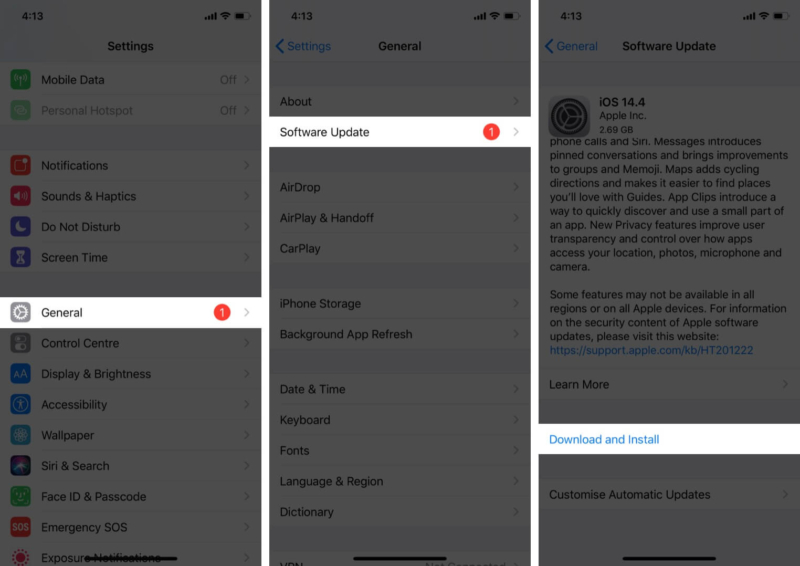
Pour Mac: Clique le Logo Apple → Préférences système → Mise à jour logicielle → Si une nouvelle version est disponible, cliquez sur Mettre à jour maintenant.
9. Mettez à jour le firmware des AirPods Pro
Saviez-vous que vos AirPods Pro reçoivent également des mises à jour ? Cela ne se produit pas aussi souvent que votre iPhone, mais Apple propose des mises à jour du micrologiciel pour vos écouteurs sans fil si nécessaire. Habituellement, vos AirPods Pro sont mis à jour automatiquement sans votre intervention.
Cependant, vous pouvez suivre ce guide pour savoir comment mettre à jour le micrologiciel des AirPods vers la dernière version. Cela garantira que vos écouteurs sans fil exécutent la version à jour. Pour les AirPods Pro, la version actuelle du micrologiciel est 2C54.
Noter: Cette mise à jour a foiré l’annulation du bruit. Apple pourrait bientôt apporter une nouvelle mise à jour.
10. Nettoyez vos AirPods Pro

Encore une fois, ce n’est pas une méthode conventionnelle, mais quelque chose qui vaut la peine d’être essayé pour résoudre le problème de la déconnexion aléatoire de vos AirPods Pro. La tige et le boîtier de chargement AirPods Pro plus propres peuvent également faciliter le chargement.
11. Contactez l’assistance Apple
Les AirPods Pro sont la dernière version des AirPods. Il est donc probable qu’ils soient sous garantie. Par conséquent, si vous rencontrez constamment des problèmes de déconnexion, Contacter l’assistance Apple.
S’ils ne sont pas en mesure de résoudre le problème, ils peuvent créer un dossier d’assistance pour vous. Ensuite, visitez un Apple Store, et comme les AirPod ne sont pas réparables, il y a de fortes chances que vous obteniez une nouvelle paire.
Les AirPods Pro fonctionnent parfaitement sans se déconnecter !
J’espère que l’une des solutions a fonctionné pour vous. Veuillez me faire savoir lequel, dans les commentaires ci-dessous. Si rien ne fonctionne et que vous souhaitez passer d’AirPods Pro, voici quelques meilleures alternatives que vous pouvez acheter.
Vous voudrez peut-être également jeter un œil à ces messages :
Si vous avez des conseils supplémentaires pour résoudre ce problème de déconnexion, partagez-les avec nous dans le commentaire ci-dessous.